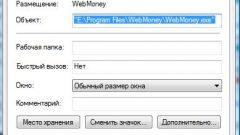Инструкция
1
Установите игру «Ведьмак», следуя рекомендациям установщика. Запомните директорию, в которую вы установили игру. По умолчанию игра устанавливается в папку C:GAMESWitcher. Вы можете выбрать другой диск.
2
Для запуска игры «Ведьмак» вам потребуется дополнительно установить программу Daemon Tools Pro. Обычно она идет в комплекте с игрой и находится на том же диске. Установите программу обычным путем, следуя появляющимся рекомендациям, перезагрузите компьютер. Имейте в виду, что программа Daemon Tools Pro не работает на системах х64.
3
Отключитесь от сети Интернет и запустите программу Daemon Tools Pro, кликнув левой кнопкой мыши по появившейся после установки программы иконке на рабочем столе, или запустите программу из меню «Пуск».
4
Создайте новый виртуальный диск. Для этого в верхней строке меню программы выберите раздел «Tools», в выпадающем меню выберите пункт «Add IDE Virtual Drive». Подтвердите создание виртуального диска, нажав на кнопку «Yes». Дождитесь завершения операции по созданию нового диска и подтвердите ее, нажав кнопку «OK». В нижней части экрана вы увидите иконку созданного диска.
5
Выберите мини-образ игры, который находится в папке с установленной игрой. Для этого кликните правой кнопкой мыши на иконке только что созданного виртуального диска и выберите в выпадающем меню команду «Moutn image». В открывшемся окне укажите путь к мини-образу (для этого и требовалось запомнить директорию установки игры) и кликните по его иконке левой кнопкой мыши. Дождитесь, пока программа смонтирует образ.
6
Выйдите из программы Daemon Tools Pro, кликнув для этого левой кнопкой мыши по значку «Х» в правом верхнем углу окна или из верхней строки меню, выбрав «File» и «Exit».
7
Вызовите меню игры «Ведьмак» с рабочего стола, кликнув по соответствующей иконке левой кнопкой мыши, или кликнув по иконке запуска игры из папки, в которую была установлена игра «Ведьмак». В появившемся меню игры выберите команду «Запуск игры».